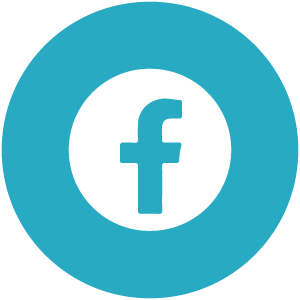不用寫程式做好Excel下拉式選單、選擇題、按鈕等元件(下篇)
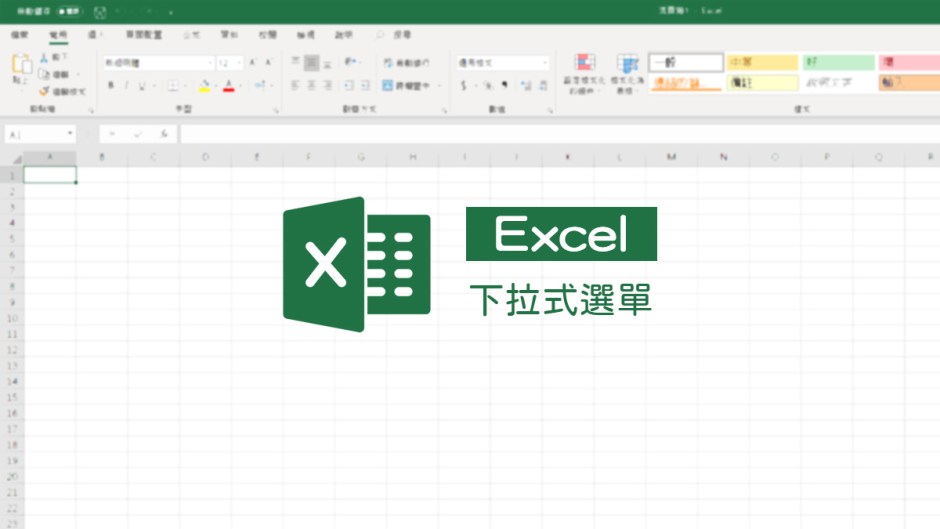
文、意如老師
續上一篇使用表單控制項,本篇將要介紹如何使用清單方塊、下拉選單、按鈕,並加入按鈕事件。
任務二:製作下拉選單
任務三:製作按鈕,並指定執行事件
任務一:製作清單方塊
此功能可用顯示清單項目,讓使用者可以單選也可以多選。
步驟1:首先建立資料欄位(公休日)

步驟2:使用清單方塊
開發人員▶點擊清單方塊▶到適當位置點一下即可插入

步驟3:清單項目設定
按鈕點擊右鍵▶格式化控制項

接下來會跳出物件格式的彈窗,這時候就可以設定清單的範圍與儲存格連結,
當選擇項目時,會即時更新使用者選擇的序號在儲存格連結中。

確定後就可以點選按鈕試試看,點擊按鈕時,連結的儲存格就會自動更新數字。

任務二:製作下拉選單
此功能可用顯示下拉清單項目,讓使用者可以選擇。
步驟1:首先建立資料欄位(規格)

步驟2:使用清單方塊
開發人員▶點擊清單方塊▶到適當位置點一下即可插入

步驟3:清單項目設定
按鈕點擊右鍵▶格式化控制項

接下來會跳出物件格式的彈窗,這時候就可以設定下拉清單的範圍與儲存格連結,當選擇項目時,會即時更新使用者選擇的序號在儲存格連結中。

確定後就可以點選按鈕試試看,點擊按鈕時,連結的儲存格就會自動更新數字。

任務三:製作按鈕,並指定執行事件
此功能可用點擊執行事件。
步驟1:製作事件(巨集)
接下來要做一個按鈕點擊時可以執行抓取目前時間,所以先認識抓取日期時間的函數。在任一儲存格輸入 =now(),即可抓到目前日期時間,接下來把此步驟先錄製起來成巨集
開發人員▶巨集▶錄製巨集▶輸入巨集名稱為’更新日期時間’▶按下確定

點擊A1儲存格▶輸入函式=now()▶Enter▶此時A1已經成功抓到日期時間了。
▶停止錄製巨集


步驟2:製作按鈕
開發人員▶點擊1.按鈕▶到適當位置2.點一下▶選擇剛剛錄製的巨集(3.更新日期時間)▶按下4.確定

步驟3:按鈕設定
快速雙擊按鈕可重新命名按鈕名稱,取名為更新日期時間

確定後就可以點選按鈕試試看,點擊按鈕後就可以執行剛剛錄製的巨集(更新日期時間)。

如果要改成其它執行功能,只需要把功能先錄製成巨集後,再點選按鈕右鍵重新指定巨集。

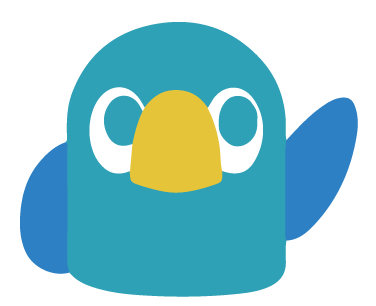
加入菜鳥救星學習會員,不定期獲得更多知識吧!點我註冊 / 登入
不同頻道,不同知識 !